네이버 지도 장소 저장하기 / PC 버전 + 모바일 버전
잘 사용하는 네이버 지도 장소 저장하기 방법을 설명하겠습니다.
PC 버전과 모바일 버전이 아래에 설명되었습니다.

1. PC 버전
네이버 지도
공간을 검색합니다. 생활을 연결합니다. 장소, 버스, 지하철, 도로 등 모든 공간의 정보를 하나의 검색으로 연결한 새로운 지도를 만나보세요.
map.naver.com
1. 네이버 지도에 접속합니다.

2. 네이버 지도 왼쪽에서 저장을 누릅니다.

3. 장소에서 새 리스트 만들기를 누릅니다.

4. 새 리스트만들기를 누르면 이름을 추가하고 색상을 선택후 완료를 누릅니다.

5. 리스트는 수정, 공유, 삭제, 지도에서 숨기기를 할 수 있습니다.
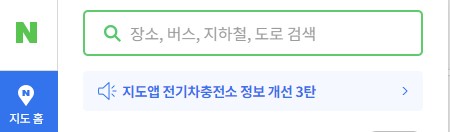
6. 장소를 추가하는 방법은 리스트를 만든 후 장소를 검색합니다.

7. 장소 검색 후 장소이름을 누르면 저장이 있습니다.

8. 저장을 누르면 만든 리스트가 있습니다.
이를 리스트를 누르면 저장할 수 있습니다.
미리 리스트를 만들지 않았다면
새 리스트 만들기를 눌러서 새로운 리스트를 만들 수 있습니다.
2. PC 버전 장소 삭제하는 방법

1. 지도 - 장소 - 리스트를 클릭합니다.
수정할 리스트를 누릅니다.

2. 수정할 장소를 누릅니다.
그리고 저장을 누릅니다.

3. 체크를 해제하면 초록색이 사라집니다.
이후 저장 삭제를 누르면 저장된 장소가 사라집니다.
삭제를 원하는 장소를 누르고 저장을 누르면 위의 화면이 뜹니다.
이때 체크 해제하고 저장 삭제를 하면 됩니다.
3. 모바일 버전

1. 네이버 지도를 설치합니다.

2. 저장을 누릅니다.
새 리스트 만들기를 누릅니다.

3. 원하는 제목으로 리스트를 만들어주세요

4. 원하는 장소를 검색한 후 장소 이름을 눌러주세요
그러면 아래에 장소가 뜹니다.
원하는 장소가 맞다면 아래의 별표를 눌러주세요

5. 그러면 리스트가 뜹니다.
원하는 리스트를 선택 후 저장하면 됩니다.
새로운 리스트를 만들지 않았다면
이곳에서 새 리스트만들기를 눌러 리스트를 만들 수 있습니다.

6. 저장한 것을 삭제하려면
지도 - 저장 - 해당 리스트를 누른 후



7. 삭제하고 싶은 장소 오른쪽의 점 3개를 눌러 삭제합니다.


8. 삭제하고 싶은 장소에서 별표를 눌러서
체크를 해제하여 하얀색으로 변하면
저장 삭제할 수 있습니다.